Este wikiHow te enseña cómo cambiar tu configuración de Facebook para que tu cuenta sea lo más privada posible.
Método uno de cuatro:
Hacer que su cuenta sea privada en dispositivos móviles
-
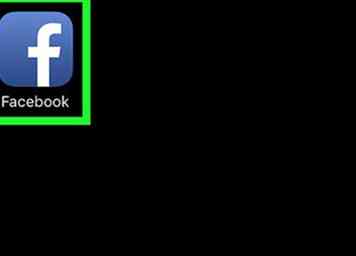 1 Facebook abierto. Es una aplicación azul con un ícono "f" blanco. Al hacerlo, se abrirá su fuente de noticias de Facebook, si está conectado.
1 Facebook abierto. Es una aplicación azul con un ícono "f" blanco. Al hacerlo, se abrirá su fuente de noticias de Facebook, si está conectado. - Si aún no ha iniciado sesión, escriba su dirección de correo electrónico (o número de teléfono) y contraseña, y toque Iniciar sesión.
-
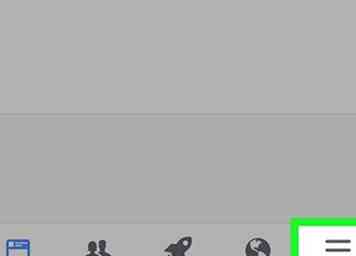 2 Grifo ☰. Está en la esquina inferior derecha (iPhone) o en la esquina superior derecha (Android) de la pantalla.
2 Grifo ☰. Está en la esquina inferior derecha (iPhone) o en la esquina superior derecha (Android) de la pantalla. -
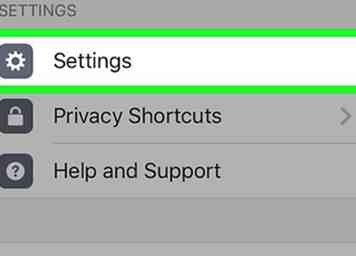 3 Desplázate hacia abajo y toca Configuraciones. Está en la parte inferior de la página.
3 Desplázate hacia abajo y toca Configuraciones. Está en la parte inferior de la página. - Para Android, simplemente toque Configuraciones de la cuenta.
-
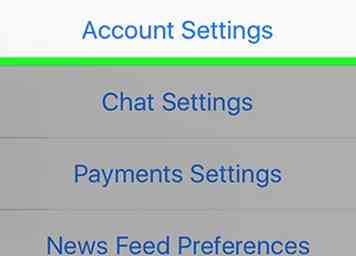 4 Grifo Configuraciones de la cuenta. Verá esta opción en la parte superior del menú emergente.
4 Grifo Configuraciones de la cuenta. Verá esta opción en la parte superior del menú emergente. - Omita este paso si usa un Android.
-
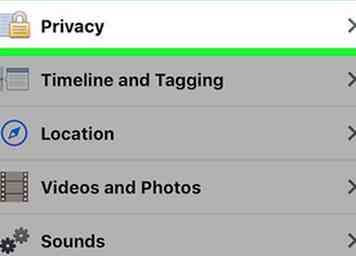 5 Grifo Intimidad. Está cerca de la parte superior de la página.
5 Grifo Intimidad. Está cerca de la parte superior de la página. -
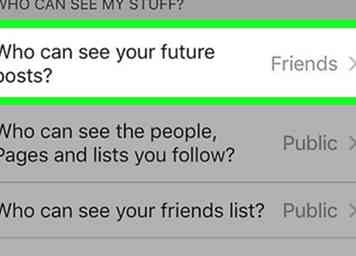 6 Grifo ¿Quién puede ver sus mensajes futuros?. Es la mejor opción en este menú.
6 Grifo ¿Quién puede ver sus mensajes futuros?. Es la mejor opción en este menú. -
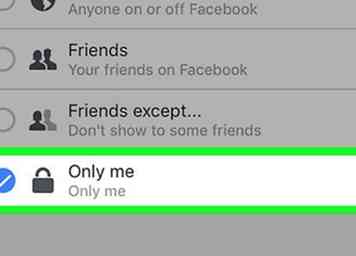 7 Grifo Solo yo. Si lo hace, restringirá sus publicaciones solo en el futuro.
7 Grifo Solo yo. Si lo hace, restringirá sus publicaciones solo en el futuro. - Si desea que algunas personas puedan ver sus publicaciones, considere hacer tapping Amigos o Amigos excepto conocidos en lugar.
-
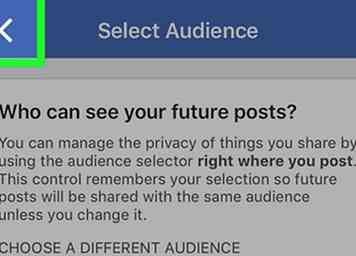 8 Toca el botón Atrás. Está en la esquina superior izquierda de la pantalla.
8 Toca el botón Atrás. Está en la esquina superior izquierda de la pantalla. -
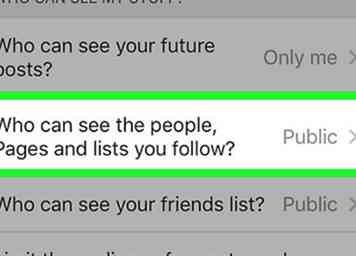 9 Grifo ¿Quién puede ver las personas, las páginas y las listas que sigues?. Esta opción se encuentra debajo de "¿Quién puede ver mis cosas?" encabezando en la parte superior de la página.
9 Grifo ¿Quién puede ver las personas, las páginas y las listas que sigues?. Esta opción se encuentra debajo de "¿Quién puede ver mis cosas?" encabezando en la parte superior de la página. -
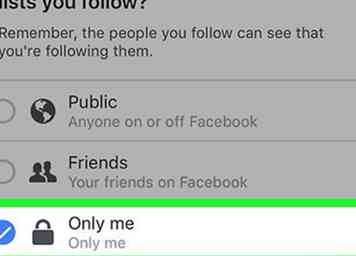 10 Grifo Solo yo. Hacer esto asegura que solo usted podrá ver a las personas en sus listas de amigos y seguidores.
10 Grifo Solo yo. Hacer esto asegura que solo usted podrá ver a las personas en sus listas de amigos y seguidores. -
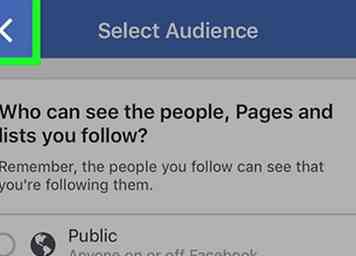 11 Toca el botón Atrás.
11 Toca el botón Atrás. -
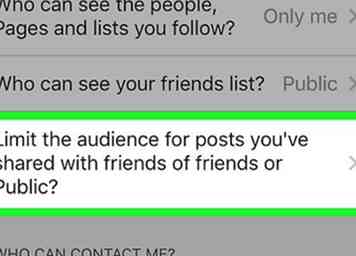 12 Grifo Limita al público para las publicaciones que ya has compartido. Esta opción está en la parte inferior de "¿Quién puede ver mis cosas?" grupo de opciones.
12 Grifo Limita al público para las publicaciones que ya has compartido. Esta opción está en la parte inferior de "¿Quién puede ver mis cosas?" grupo de opciones. -
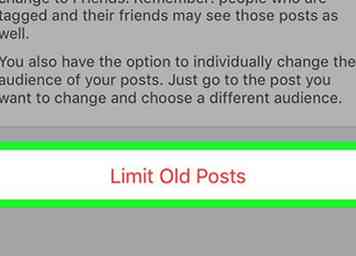 13 Grifo Limitar publicaciones antiguas. los Limitar publicaciones antiguas configuración restringirá cualquier publicación anterior que haya hecho pública o compartida por amigos a solo amigos, lo que significa que cualquiera que no sea su amigo en Facebook no podrá verlos.
13 Grifo Limitar publicaciones antiguas. los Limitar publicaciones antiguas configuración restringirá cualquier publicación anterior que haya hecho pública o compartida por amigos a solo amigos, lo que significa que cualquiera que no sea su amigo en Facebook no podrá verlos. -
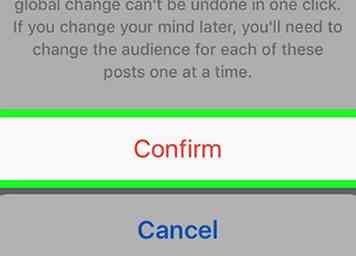 14 Grifo Confirmar Cuando se le solicite. Al hacerlo, aplicará esta configuración y lo regresará a la página de Privacidad.
14 Grifo Confirmar Cuando se le solicite. Al hacerlo, aplicará esta configuración y lo regresará a la página de Privacidad. -
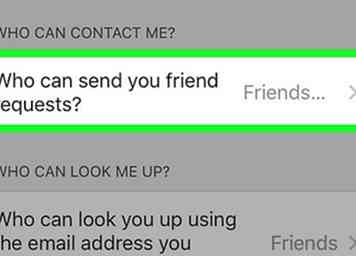 15 Grifo ¿Quién puede enviar solicitudes de amistad?. Está en el medio de la página.
15 Grifo ¿Quién puede enviar solicitudes de amistad?. Está en el medio de la página. -
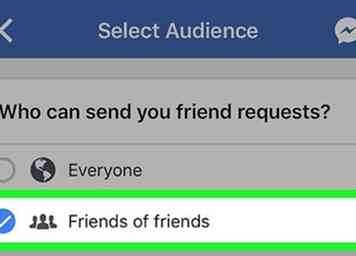 16 Grifo Amigos de amigos. Al seleccionar esta opción, se limitará la cantidad de personas que pueden hacerle amigos a las personas que son amigos de sus amigos actuales.
16 Grifo Amigos de amigos. Al seleccionar esta opción, se limitará la cantidad de personas que pueden hacerle amigos a las personas que son amigos de sus amigos actuales. -
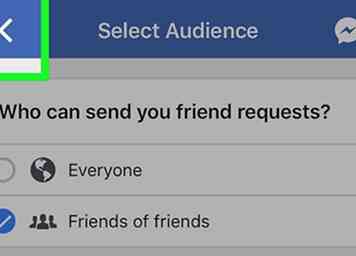 17 Toca el botón Atrás.
17 Toca el botón Atrás. -
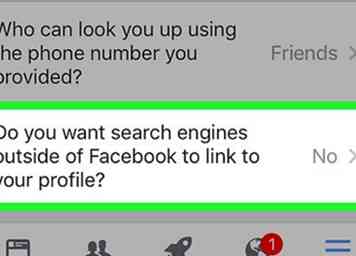 18 Toca la opción en la parte inferior de la página. Se lee "¿Desea que los motores de búsqueda fuera de Facebook se vinculen a su perfil?".
18 Toca la opción en la parte inferior de la página. Se lee "¿Desea que los motores de búsqueda fuera de Facebook se vinculen a su perfil?". -
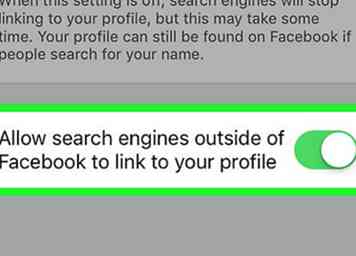 19 Grifo Permitir que los motores de búsqueda fuera de Facebook se vinculen con tu perfil. Está en la parte inferior de la página.
19 Grifo Permitir que los motores de búsqueda fuera de Facebook se vinculen con tu perfil. Está en la parte inferior de la página. -
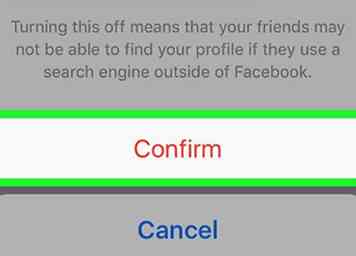 20 Grifo Confirmar. La configuración de su cuenta ahora es lo más privada posible.
20 Grifo Confirmar. La configuración de su cuenta ahora es lo más privada posible.
Método dos de cuatro:
Hacer su cuenta privada en el escritorio
-
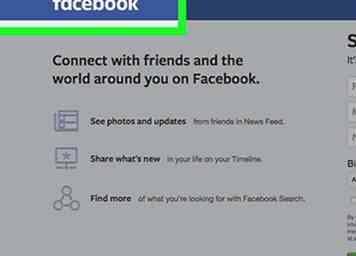 1 Abra el sitio web de Facebook. Si ha iniciado sesión en Facebook, al hacerlo abrirá su News Feed.
1 Abra el sitio web de Facebook. Si ha iniciado sesión en Facebook, al hacerlo abrirá su News Feed. - Si no ha iniciado sesión en Facebook, ingrese su dirección de correo electrónico (o número de teléfono) en la esquina superior derecha de la pantalla y haga clic en Iniciar sesión.
-
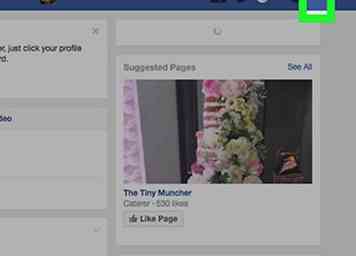 2 Hacer clic ▼. Está en la esquina superior derecha de la ventana de Facebook.
2 Hacer clic ▼. Está en la esquina superior derecha de la ventana de Facebook. -
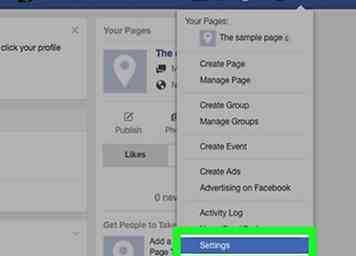 3 Hacer clic Configuraciones. Esta opción está hacia la parte inferior del menú desplegable.
3 Hacer clic Configuraciones. Esta opción está hacia la parte inferior del menú desplegable. -
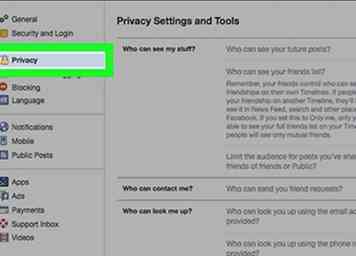 4 Hacer clic Intimidad. Está en el lado izquierdo de la ventana de Facebook.
4 Hacer clic Intimidad. Está en el lado izquierdo de la ventana de Facebook. -
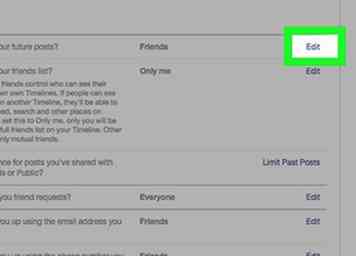 5 Hacer clic Editar cerca de '"¿Quién puede ver sus mensajes futuros?" Editar está en el lado derecho de la ventana. Verás "¿Quién puede ver tus publicaciones futuras?" cerca de la parte superior de la página de privacidad.
5 Hacer clic Editar cerca de '"¿Quién puede ver sus mensajes futuros?" Editar está en el lado derecho de la ventana. Verás "¿Quién puede ver tus publicaciones futuras?" cerca de la parte superior de la página de privacidad. -
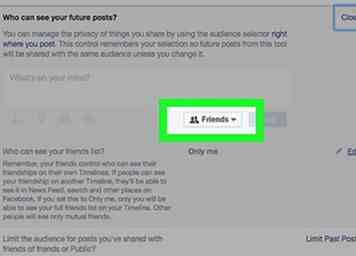 6 Haga clic en el cuadro al final de esta sección. Debería decir algo como "Amigos" o "Público" en la casilla.
6 Haga clic en el cuadro al final de esta sección. Debería decir algo como "Amigos" o "Público" en la casilla. -
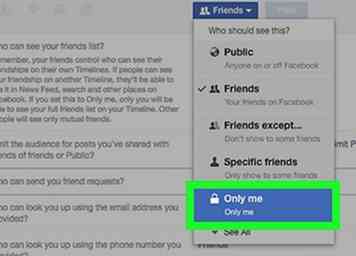 7 Hacer clic Solo yo. Si lo hace, restringirá sus publicaciones futuras a su visualización solamente.
7 Hacer clic Solo yo. Si lo hace, restringirá sus publicaciones futuras a su visualización solamente. - Si desea que algunas personas puedan ver sus publicaciones, considere hacer clic Amigos o Amigos excepto conocidos (que puede estar en el Mas opciones sección aquí) en su lugar.
-
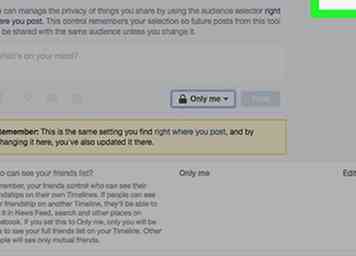 8 Hacer clic Cerca. Está en la esquina superior derecha de "¿Quién puede ver mis cosas?" sección.
8 Hacer clic Cerca. Está en la esquina superior derecha de "¿Quién puede ver mis cosas?" sección. -
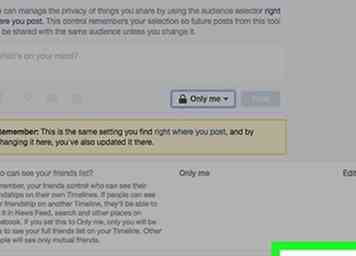 9 Hacer clic Limitar publicaciones pasadas. Encontrará esta opción en la parte inferior de "¿Quién puede ver mis cosas?" sección en el lado derecho de la página.
9 Hacer clic Limitar publicaciones pasadas. Encontrará esta opción en la parte inferior de "¿Quién puede ver mis cosas?" sección en el lado derecho de la página. -
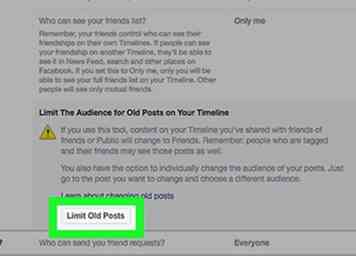 10 Hacer clic Limitar publicaciones antiguas. Este botón, ubicado en la parte inferior de "¿Quién puede ver mis cosas?" pestaña, restringirá todas las publicaciones anteriores solo a Amigos.
10 Hacer clic Limitar publicaciones antiguas. Este botón, ubicado en la parte inferior de "¿Quién puede ver mis cosas?" pestaña, restringirá todas las publicaciones anteriores solo a Amigos. -
 11 Hacer clic Confirmar. Está en la parte inferior de la ventana emergente.
11 Hacer clic Confirmar. Está en la parte inferior de la ventana emergente. -
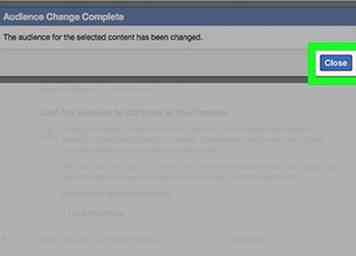 12 Hacer clic Cerca. Está en la parte inferior de la ventana emergente. Al hacerlo, volverá a la página de Privacidad.
12 Hacer clic Cerca. Está en la parte inferior de la ventana emergente. Al hacerlo, volverá a la página de Privacidad. -
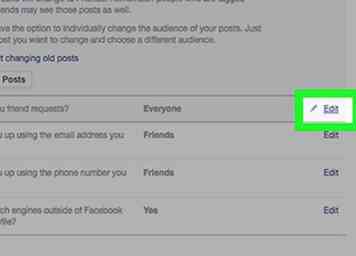 13 Hacer clic Editar al lado de "¿Quién puede enviar solicitudes de amistad?" opción. Encontrarás el "¿Quién puede enviarte solicitudes de amistad?" sección sobre la mitad de la página de Privacidad.
13 Hacer clic Editar al lado de "¿Quién puede enviar solicitudes de amistad?" opción. Encontrarás el "¿Quién puede enviarte solicitudes de amistad?" sección sobre la mitad de la página de Privacidad. -
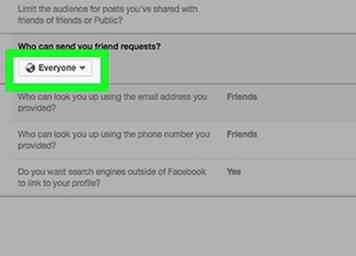 14 Haga clic en el Todo el mundo caja. Debe estar debajo de "¿Quién puede enviarte solicitudes de amistad?" título.
14 Haga clic en el Todo el mundo caja. Debe estar debajo de "¿Quién puede enviarte solicitudes de amistad?" título. -
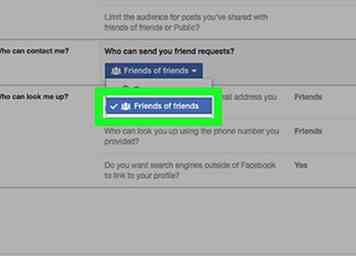 15 Hacer clic Amigos de amigos. Si lo hace, reducirá a las personas que pueden solicitarlo como amigo (y, por lo tanto, lo verán en el menú "Amigos sugeridos") a las personas que son amigos de sus amigos actuales de Facebook.
15 Hacer clic Amigos de amigos. Si lo hace, reducirá a las personas que pueden solicitarlo como amigo (y, por lo tanto, lo verán en el menú "Amigos sugeridos") a las personas que son amigos de sus amigos actuales de Facebook. -
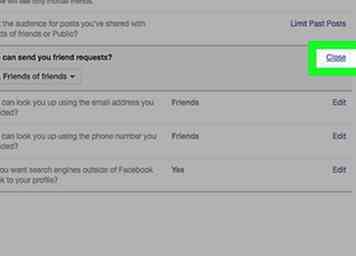 16 Hacer clic Cerca. Está en la esquina superior derecha de "¿Quién puede ponerse en contacto conmigo?" sección.
16 Hacer clic Cerca. Está en la esquina superior derecha de "¿Quién puede ponerse en contacto conmigo?" sección. -
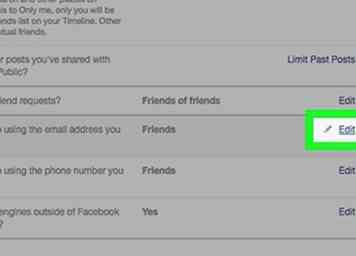 17 Hacer clic Editar a la derecha de "¿Quién puede buscarte (dirección de correo electrónico)?". Esta opción completa dice "¿Quién puede buscarlo usando la dirección de correo electrónico que proporcionó?" y se encuentra debajo de "¿Quién puede buscarme?" título.
17 Hacer clic Editar a la derecha de "¿Quién puede buscarte (dirección de correo electrónico)?". Esta opción completa dice "¿Quién puede buscarlo usando la dirección de correo electrónico que proporcionó?" y se encuentra debajo de "¿Quién puede buscarme?" título. -
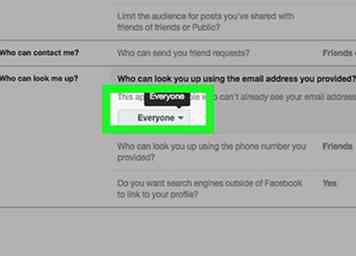 18 Haga clic en el cuadro en la parte inferior de la sección de correo electrónico. Debería decir "Todos" o "Amigos de amigos" aquí.
18 Haga clic en el cuadro en la parte inferior de la sección de correo electrónico. Debería decir "Todos" o "Amigos de amigos" aquí. -
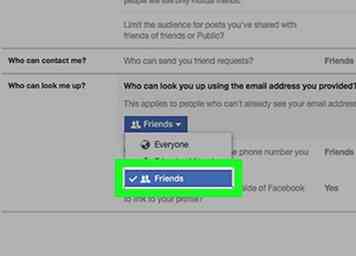 19 Hacer clic Amigos. Si lo hace, se asegurará de que solo sus amigos de Facebook puedan buscarlo por correo electrónico en Facebook.
19 Hacer clic Amigos. Si lo hace, se asegurará de que solo sus amigos de Facebook puedan buscarlo por correo electrónico en Facebook. - Puede repetir este proceso para la opción de número de teléfono a continuación "¿Quién puede buscarlo usando la dirección de correo electrónico que proporcionó?" también.
-
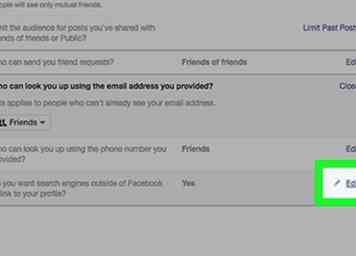 20 Hacer clic Editar a la derecha de la última opción en esta página. Este es el "¿Quieres que los motores de búsqueda fuera de Facebook se vinculen con tu perfil?" opción.
20 Hacer clic Editar a la derecha de la última opción en esta página. Este es el "¿Quieres que los motores de búsqueda fuera de Facebook se vinculen con tu perfil?" opción. -
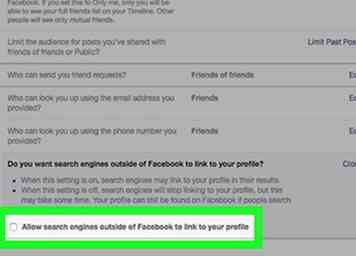 21 Desmarque la casilla junto a "Permitir que los motores de búsqueda fuera de Facebook se vinculen con su perfil". Al hacerlo, se asegurará de que las personas no puedan buscarlo en Google, Bing o cualquier otro servicio de búsqueda fuera de la búsqueda de Facebook.
21 Desmarque la casilla junto a "Permitir que los motores de búsqueda fuera de Facebook se vinculen con su perfil". Al hacerlo, se asegurará de que las personas no puedan buscarlo en Google, Bing o cualquier otro servicio de búsqueda fuera de la búsqueda de Facebook. -
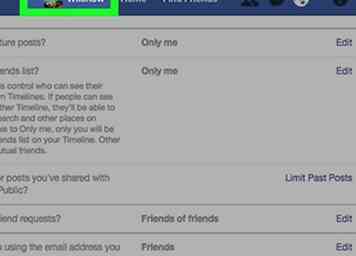 22 Haga clic en su pestaña de nombre. Está en la parte superior de la página de Facebook.
22 Haga clic en su pestaña de nombre. Está en la parte superior de la página de Facebook. -
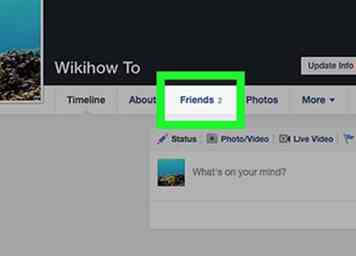 23 Hacer clic Amigos. Encontrará esta opción a continuación y a la derecha de su foto de perfil.
23 Hacer clic Amigos. Encontrará esta opción a continuación y a la derecha de su foto de perfil. -
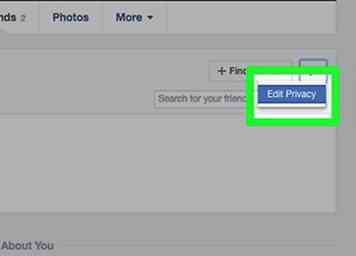 24 Hacer clic Editar la privacidad. Está en la esquina superior derecha de la lista de amigos.
24 Hacer clic Editar la privacidad. Está en la esquina superior derecha de la lista de amigos. -
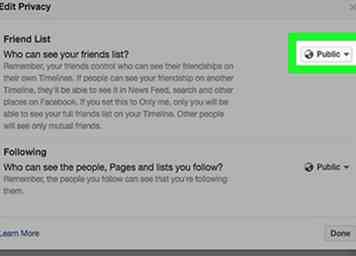 25 Haga clic en el cuadro a la derecha de "Lista de amigos". Dirá algo así como "Público" o "Amigos".
25 Haga clic en el cuadro a la derecha de "Lista de amigos". Dirá algo así como "Público" o "Amigos". -
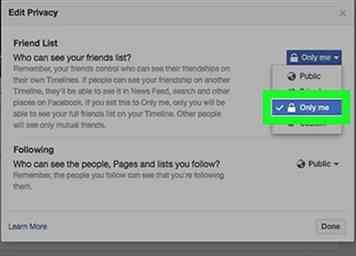 26 Hacer clic Solo yo. Al hacerlo, se asegurará de que solo usted pueda ver a las personas en su lista de amigos.
26 Hacer clic Solo yo. Al hacerlo, se asegurará de que solo usted pueda ver a las personas en su lista de amigos. -
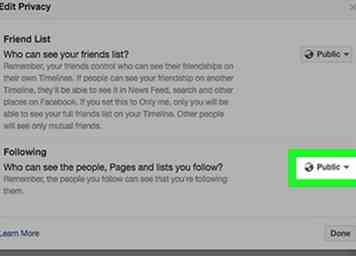 27 Haga clic en el cuadro al lado de "Siguiente". Este recuadro también dirá algo así como "Público" o "Amigos".
27 Haga clic en el cuadro al lado de "Siguiente". Este recuadro también dirá algo así como "Público" o "Amigos". -
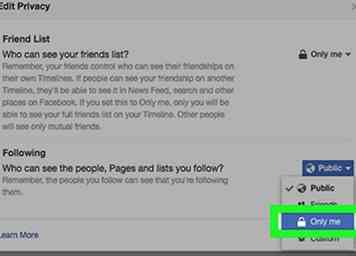 28 Hacer clic Solo yo.
28 Hacer clic Solo yo. -
 29 Hacer clic Hecho. Está en la parte inferior de la ventana "Editar privacidad". Ahora la lista de amigos, los detalles de la cuenta y las publicaciones anteriores están restringidas a visualización privada, lo que hace que su cuenta de Facebook sea lo más privada posible.
29 Hacer clic Hecho. Está en la parte inferior de la ventana "Editar privacidad". Ahora la lista de amigos, los detalles de la cuenta y las publicaciones anteriores están restringidas a visualización privada, lo que hace que su cuenta de Facebook sea lo más privada posible.
Método tres de cuatro:
Desactivar el chat en dispositivos móviles
-
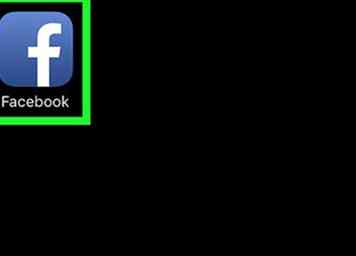 1 Facebook abierto. Es una aplicación azul con un ícono "f" blanco. Al hacerlo, se abrirá su fuente de noticias de Facebook, si está conectado.
1 Facebook abierto. Es una aplicación azul con un ícono "f" blanco. Al hacerlo, se abrirá su fuente de noticias de Facebook, si está conectado. - Si aún no ha iniciado sesión, escriba su dirección de correo electrónico (o número de teléfono) y contraseña, y toque Iniciar sesión.
-
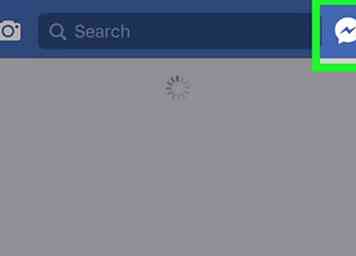 2 Toca el ícono del perfil de la persona. Está en la esquina superior derecha de la pantalla Noticias. Al hacerlo, se abrirá la barra de chat.
2 Toca el ícono del perfil de la persona. Está en la esquina superior derecha de la pantalla Noticias. Al hacerlo, se abrirá la barra de chat. -
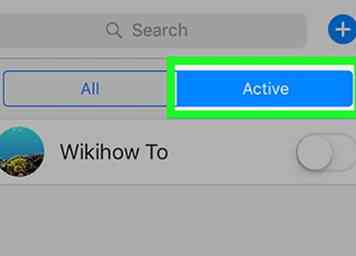 3 Grifo ⚙️. Este icono de engranaje está en la esquina superior derecha de la pantalla.
3 Grifo ⚙️. Este icono de engranaje está en la esquina superior derecha de la pantalla. -
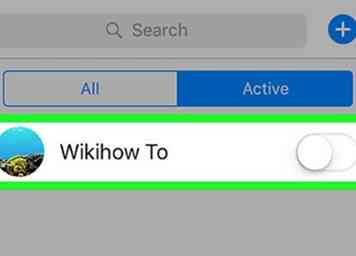 4 Grifo Apagar el chat. Hacer esto hará que parezcas estar fuera de línea con tus amigos.
4 Grifo Apagar el chat. Hacer esto hará que parezcas estar fuera de línea con tus amigos. - En Android, tocará el círculo a la derecha de "Activado" en la ventana emergente.
Método cuatro de cuatro:
Desactivando el chat en el escritorio
-
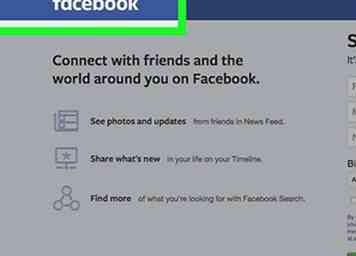 1 Abra el sitio web de Facebook. Si ha iniciado sesión en Facebook, al hacerlo abrirá su News Feed.
1 Abra el sitio web de Facebook. Si ha iniciado sesión en Facebook, al hacerlo abrirá su News Feed. - Si no ha iniciado sesión en Facebook, ingrese su dirección de correo electrónico (o número de teléfono) en la esquina superior derecha de la pantalla y haga clic en Iniciar sesión.
-
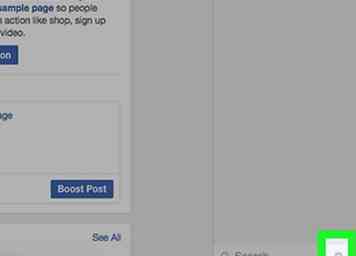 2 Hacer clic ⚙️. Está en la barra de búsqueda de Facebook Chat en la esquina inferior derecha de la página.
2 Hacer clic ⚙️. Está en la barra de búsqueda de Facebook Chat en la esquina inferior derecha de la página. -
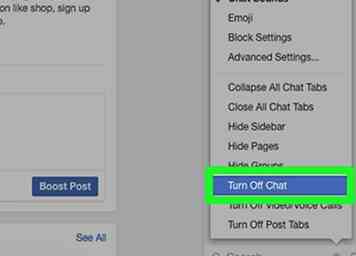 3 Hacer clic Apagar el chat. Esta opción está cerca del medio del menú emergente aquí.
3 Hacer clic Apagar el chat. Esta opción está cerca del medio del menú emergente aquí. -
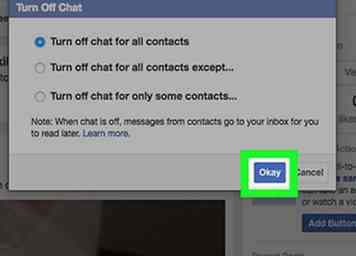 4 Hacer clic Bueno. Al hacerlo, se desactivará la barra de chat para todos los contactos que harán que aparezcas fuera de línea.
4 Hacer clic Bueno. Al hacerlo, se desactivará la barra de chat para todos los contactos que harán que aparezcas fuera de línea.
Facebook
Twitter
Google+
 Minotauromaquia
Minotauromaquia
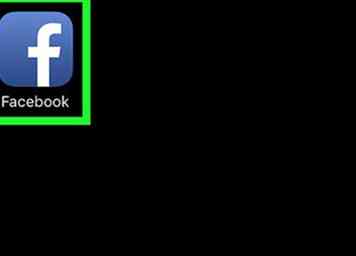 1 Facebook abierto. Es una aplicación azul con un ícono "f" blanco. Al hacerlo, se abrirá su fuente de noticias de Facebook, si está conectado.
1 Facebook abierto. Es una aplicación azul con un ícono "f" blanco. Al hacerlo, se abrirá su fuente de noticias de Facebook, si está conectado. 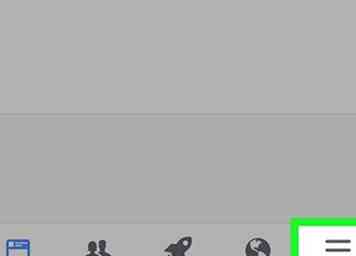 2 Grifo
2 Grifo 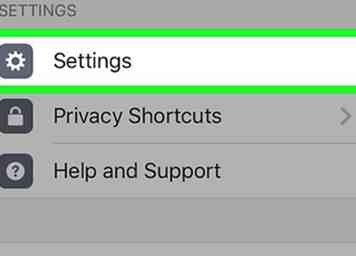 3 Desplázate hacia abajo y toca
3 Desplázate hacia abajo y toca 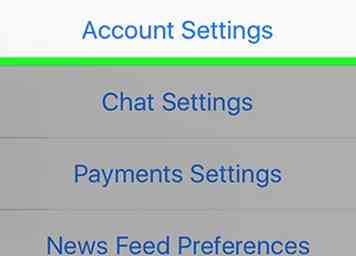 4 Grifo
4 Grifo 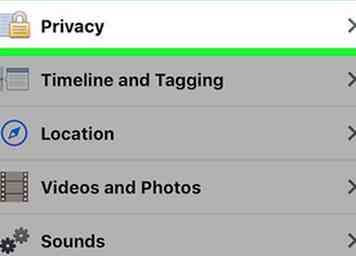 5 Grifo
5 Grifo 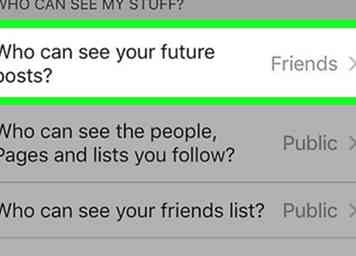 6 Grifo
6 Grifo 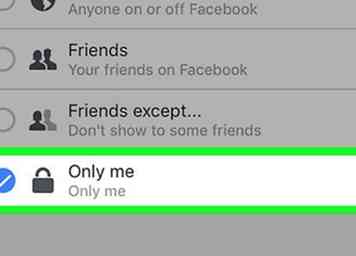 7 Grifo
7 Grifo 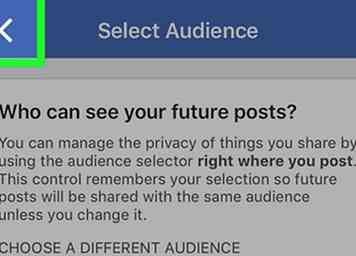 8 Toca el botón Atrás. Está en la esquina superior izquierda de la pantalla.
8 Toca el botón Atrás. Está en la esquina superior izquierda de la pantalla. 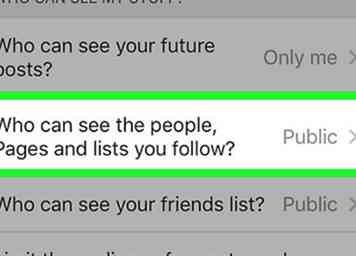 9 Grifo
9 Grifo 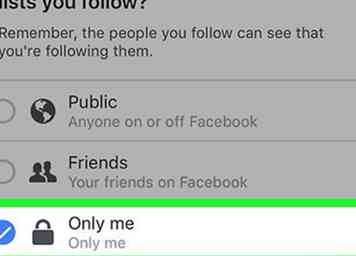 10 Grifo
10 Grifo 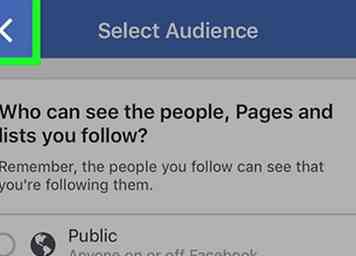 11 Toca el botón Atrás.
11 Toca el botón Atrás. 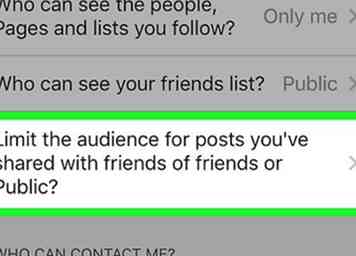 12 Grifo
12 Grifo 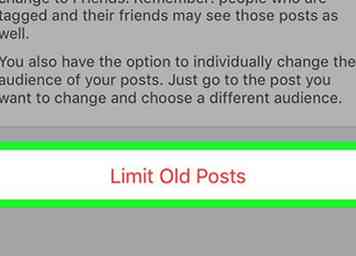 13 Grifo
13 Grifo 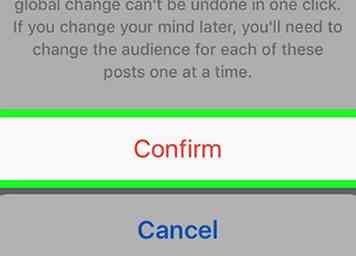 14 Grifo
14 Grifo 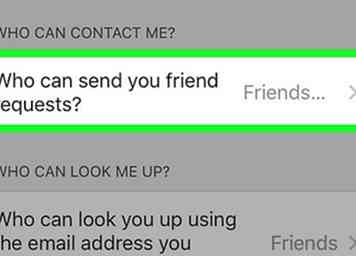 15 Grifo
15 Grifo 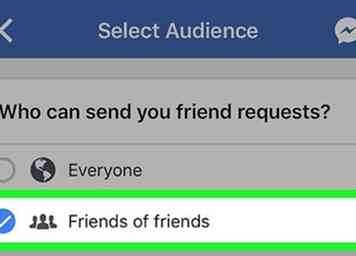 16 Grifo
16 Grifo 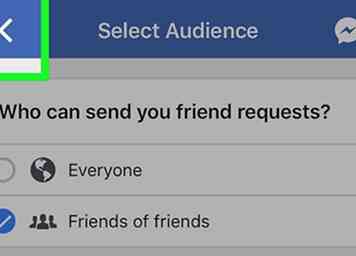 17 Toca el botón Atrás.
17 Toca el botón Atrás. 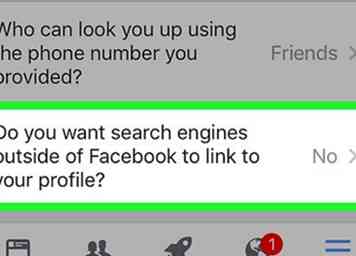 18 Toca la opción en la parte inferior de la página. Se lee "¿Desea que los motores de búsqueda fuera de Facebook se vinculen a su perfil?".
18 Toca la opción en la parte inferior de la página. Se lee "¿Desea que los motores de búsqueda fuera de Facebook se vinculen a su perfil?". 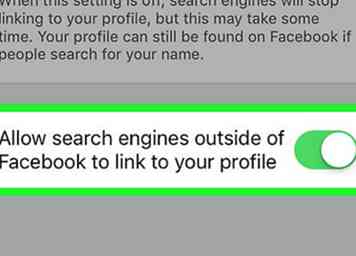 19 Grifo
19 Grifo 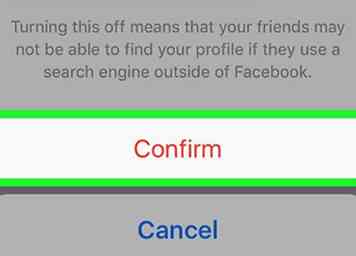 20 Grifo
20 Grifo 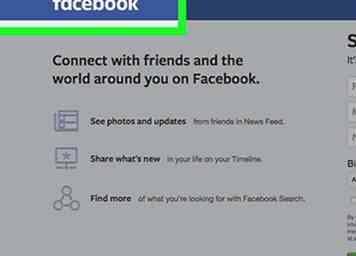 1 Abra el sitio web de Facebook. Si ha iniciado sesión en Facebook, al hacerlo abrirá su News Feed.
1 Abra el sitio web de Facebook. Si ha iniciado sesión en Facebook, al hacerlo abrirá su News Feed. 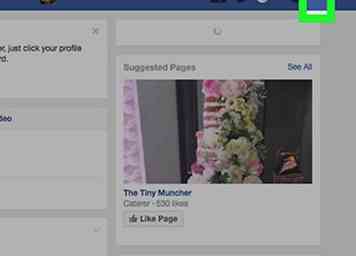 2 Hacer clic
2 Hacer clic 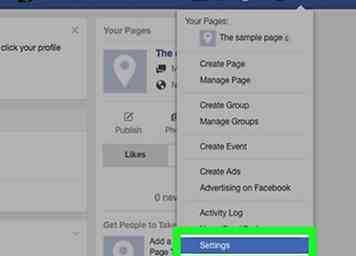 3 Hacer clic
3 Hacer clic 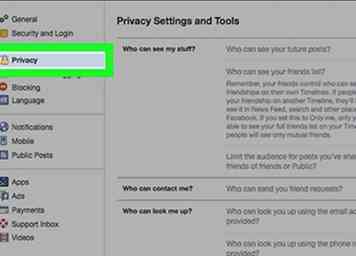 4 Hacer clic
4 Hacer clic 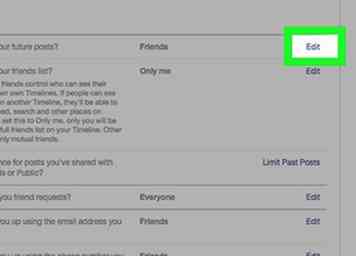 5 Hacer clic
5 Hacer clic 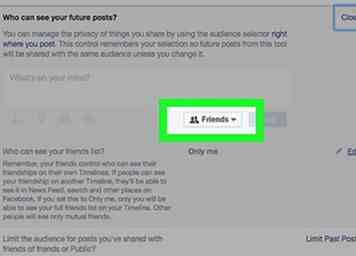 6 Haga clic en el cuadro al final de esta sección. Debería decir algo como "Amigos" o "Público" en la casilla.
6 Haga clic en el cuadro al final de esta sección. Debería decir algo como "Amigos" o "Público" en la casilla. 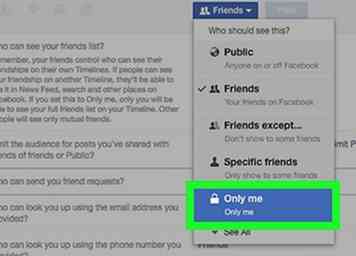 7 Hacer clic
7 Hacer clic 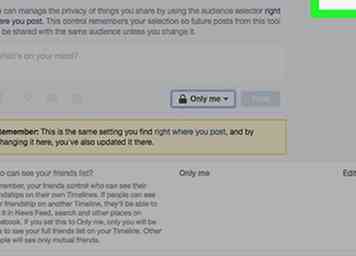 8 Hacer clic
8 Hacer clic 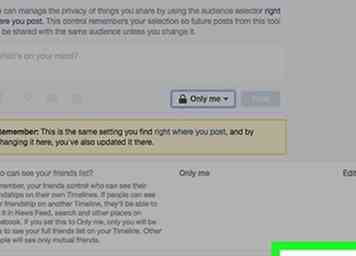 9 Hacer clic
9 Hacer clic 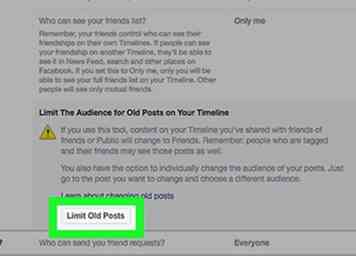 10 Hacer clic
10 Hacer clic  11 Hacer clic
11 Hacer clic 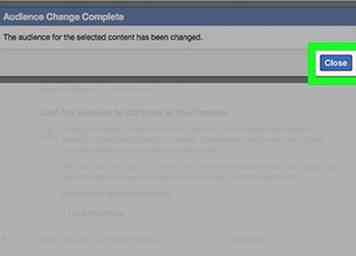 12 Hacer clic
12 Hacer clic 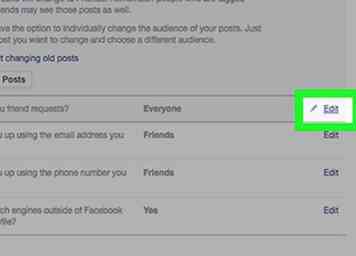 13 Hacer clic
13 Hacer clic 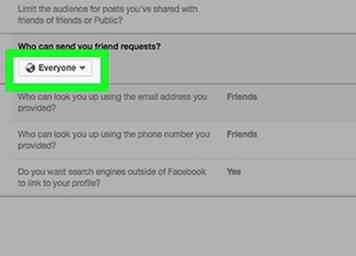 14 Haga clic en el
14 Haga clic en el 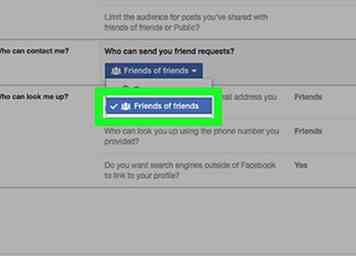 15 Hacer clic
15 Hacer clic 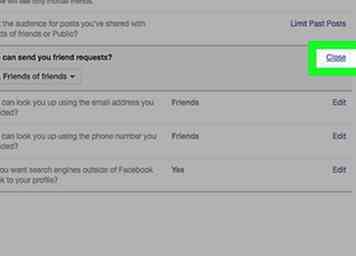 16 Hacer clic
16 Hacer clic 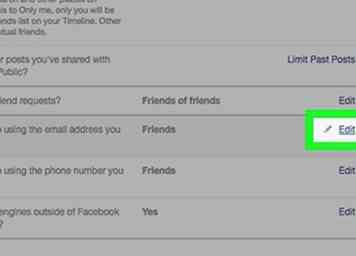 17 Hacer clic
17 Hacer clic 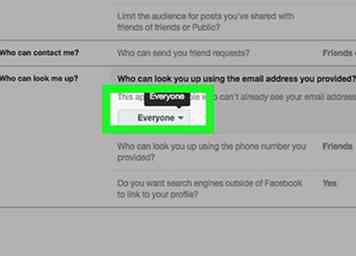 18 Haga clic en el cuadro en la parte inferior de la sección de correo electrónico. Debería decir "Todos" o "Amigos de amigos" aquí.
18 Haga clic en el cuadro en la parte inferior de la sección de correo electrónico. Debería decir "Todos" o "Amigos de amigos" aquí. 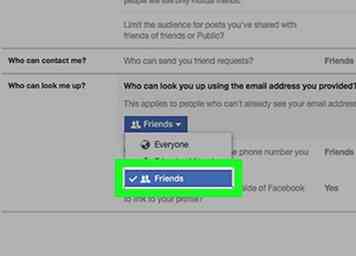 19 Hacer clic
19 Hacer clic 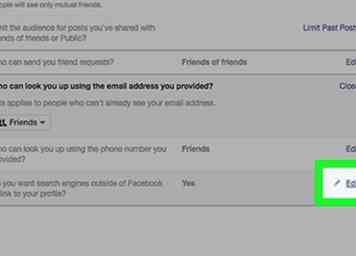 20 Hacer clic
20 Hacer clic 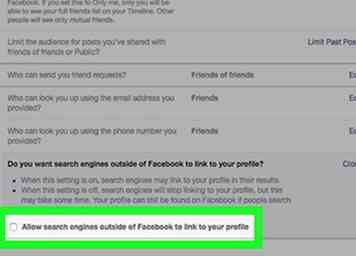 21 Desmarque la casilla junto a "Permitir que los motores de búsqueda fuera de Facebook se vinculen con su perfil". Al hacerlo, se asegurará de que las personas no puedan buscarlo en Google, Bing o cualquier otro servicio de búsqueda fuera de la búsqueda de Facebook.
21 Desmarque la casilla junto a "Permitir que los motores de búsqueda fuera de Facebook se vinculen con su perfil". Al hacerlo, se asegurará de que las personas no puedan buscarlo en Google, Bing o cualquier otro servicio de búsqueda fuera de la búsqueda de Facebook. 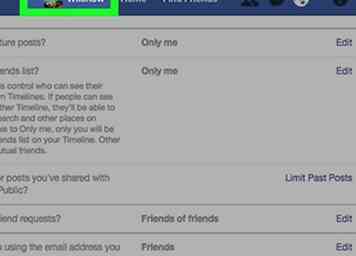 22 Haga clic en su pestaña de nombre. Está en la parte superior de la página de Facebook.
22 Haga clic en su pestaña de nombre. Está en la parte superior de la página de Facebook. 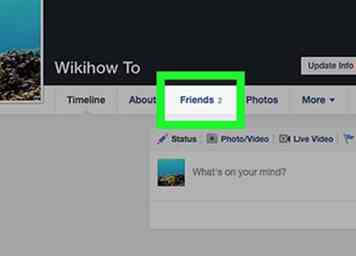 23 Hacer clic
23 Hacer clic 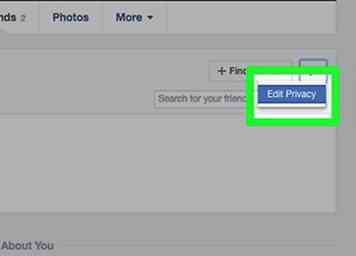 24 Hacer clic
24 Hacer clic 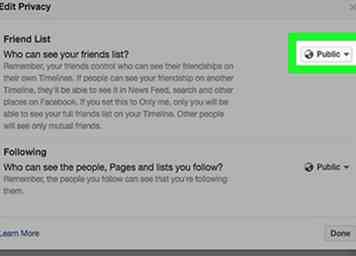 25 Haga clic en el cuadro a la derecha de "Lista de amigos". Dirá algo así como "Público" o "Amigos".
25 Haga clic en el cuadro a la derecha de "Lista de amigos". Dirá algo así como "Público" o "Amigos". 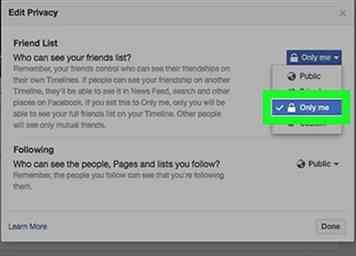 26 Hacer clic
26 Hacer clic 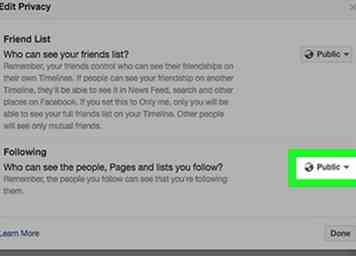 27 Haga clic en el cuadro al lado de "Siguiente". Este recuadro también dirá algo así como "Público" o "Amigos".
27 Haga clic en el cuadro al lado de "Siguiente". Este recuadro también dirá algo así como "Público" o "Amigos". 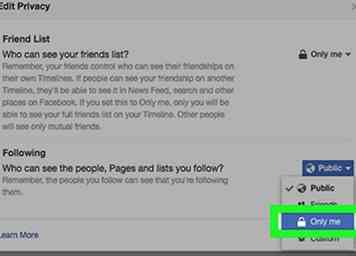 28 Hacer clic
28 Hacer clic  29 Hacer clic
29 Hacer clic 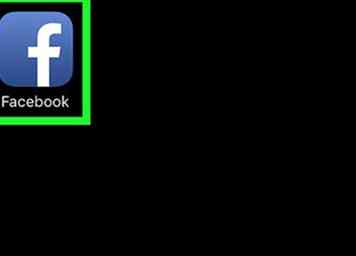 1 Facebook abierto. Es una aplicación azul con un ícono "f" blanco. Al hacerlo, se abrirá su fuente de noticias de Facebook, si está conectado.
1 Facebook abierto. Es una aplicación azul con un ícono "f" blanco. Al hacerlo, se abrirá su fuente de noticias de Facebook, si está conectado. 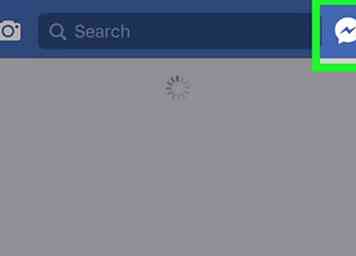 2 Toca el ícono del perfil de la persona. Está en la esquina superior derecha de la pantalla Noticias. Al hacerlo, se abrirá la barra de chat.
2 Toca el ícono del perfil de la persona. Está en la esquina superior derecha de la pantalla Noticias. Al hacerlo, se abrirá la barra de chat. 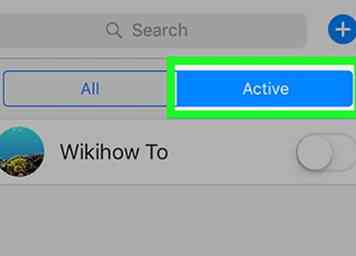 3 Grifo
3 Grifo 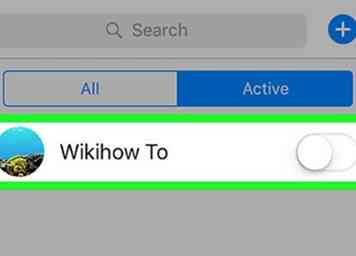 4 Grifo
4 Grifo 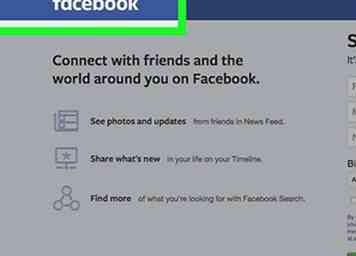 1 Abra el sitio web de Facebook. Si ha iniciado sesión en Facebook, al hacerlo abrirá su News Feed.
1 Abra el sitio web de Facebook. Si ha iniciado sesión en Facebook, al hacerlo abrirá su News Feed. 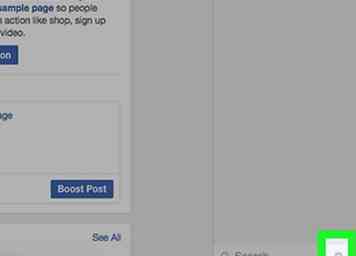 2 Hacer clic
2 Hacer clic 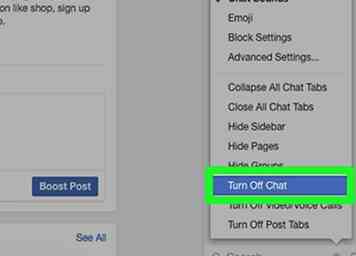 3 Hacer clic
3 Hacer clic 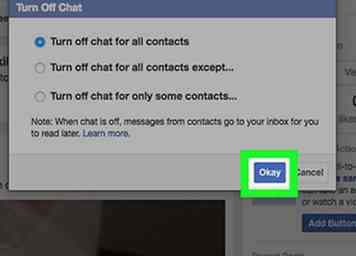 4 Hacer clic
4 Hacer clic